Depuis que les CGU du service de messagerie Whatsapp rendent possible les échanges de données personnelles vers Facebook, plusieurs utilisateurs l'abandonnent pour Signal. Si vous avez décidé ou doutez encore entre Whatsapp ou Signal, on vous explique tout pour opérer un choix adéquat. Nous vous donnerons aussi des astuces pour transférer Whatsapp vers signal en douceur. Restez avec nous jusqu'au bout pour découvrir l'outil MobileTrans pour sauvegarder et transférer vos données sur pc avant de passer à Signal. C'est parti !
MobileTrans - Transférer WhatsApp entre iOS and Android
Transfert WhatsApp facile entre différents téléphones. La solution en 1 clic pour sauvegarder les conversations WhatsApp sur les appareils iOS/Android.
Partie 1 : Signal, c'est quoi ? Signal vs WhatsApp
Signal, également connu sous le nom de Signal Private Messenger, est une application de messagerie gratuite développée par la Signal Technology Foundation et Signal Messenger LLC. Elle est disponible pour Android et iOS. Une version client pour ordinateurs de bureau est également disponible pour Windows, MacOs et les versions de Linux basées sur Debian. Sa communication est cryptée de bout en bout via une connexion Internet, Wi-Fi ou mobile. Elle permet aux utilisateurs d'envoyer des messages de groupe, des textes, des photos et des vidéos cryptés de bout en bout et de passer des appels téléphoniques cryptés entre les utilisateurs de Signal. Si vous voulez passer à une autre application, nous vous montrerons la différence entre WhatsApp, signal et Telegram.

Toutefois, à l'instar de WhatsApp, Signal fonctionne également comme une application SMS. Autrement dit, vous pouvez aussi l'utiliser pour envoyer des SMS et des MMS à vos contacts qui n'ont pas l'application. Dans le cas où votre interlocuteur n'a pas Signal, le message apparaîtra comme un SMS non sécurisé et les messages envoyés auront une icône avec un cadenas ouvert pour indiquer qu'ils ne sont pas cryptés.
Signal vs WhatsApp
La guerre Signal vs WhatsApp tourne principalement autour de la question de la "protection des données". Et cela pousse plusieurs utilisateurs à se demander comment transférer whatsapp vers signal. Voici quelques éléments à connaître sur les facteurs de confidentialité de Signal et Whatsapp. Nous présenterons également quelques fonctionnalités des deux applications pour permettre de faire un choix entre Whatsapp ou Signal.
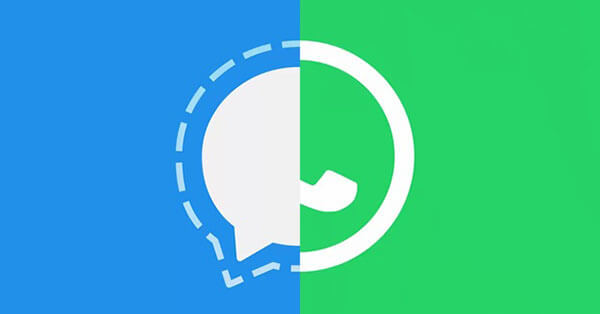
Confidentialités :
Signal est probablement plus sûr à utiliser que WhatsApp. Il n'offre pas de sauvegardes dans le nuage, mais cela ne le rend pas moins sûr : cela signifie simplement que cette fonctionnalité lui fait défaut. Signal n'acquiert aucune information concernant les photos de profil, les statuts, les messages ou les contacts. Cependant, WhatsApp accède à ces informations pour, selon leur dire, améliorer l'expérience de l'utilisateur. En outre, WhatsApp a également besoin d'informations sur le fournisseur d'accès à Internet, le modèle de téléphone et votre localisation. C’est un point crucial dans le conflit signal vs whatsapp.
Convivialité :
Signal et Whatsapp exigent que vous fournissiez un numéro de téléphone mobile. WhatsApp autorise désormais jusqu'à quatre appareils compagnons, mais il ne peut s'agir d'autres téléphones.
Il en va de même pour Signal : vous pouvez utiliser un seul téléphone et jusqu'à cinq autres appareils (PC, ordinateurs portables, tablettes).
Signal a introduit la possibilité d'utiliser un code PIN au lieu d'un numéro de téléphone, mais vous devrez d'abord vous enregistrer avec un numéro de téléphone, puis vous pourrez l'utiliser sur un autre appareil ou un PC avec votre code PIN.
Facilité d'utilisation :
Sur le plan fonctionnel, Signal vous permet de faire les mêmes choses que WhatsApp : discuter en utilisant du texte, des emojis, des GIFs, des autocollants, ainsi que des appels vocaux et vidéo. Toutefois, WhatsApp dispose de plus d'options personnalisables et synchronise immédiatement les contacts. Vous pouvez " étoiler " les messages importants, sauvegarder les conversations, vidéos ou images importantes ou marquer les messages comme non lus. Signal ne dispose pas de ces options personnalisables, ce qui le rend un peu décevant.
Groupes :
Les discussions de groupe Signal prennent en charge jusqu'à 1000 personnes, mais les appels vocaux et vidéo sont actuellement limités à huit personnes. Quant à Whatsapp, il ne permet qu'à 256 personnes d'être dans un groupe WhatsApp.
Signal dispose également d'une fonction de "disparition des messages", mais elle peut être réglée à l'aide d'une minuterie de cinq secondes à sept jours. Cela signifie qu'une fois le délai écoulé, les messages disparaissent automatiquement, et cette option peut être activée par n'importe quel participant à la discussion.
Une différence notoire entre ces deux applications de messagerie est que Signal donne le choix aux gens de se joindre ou non à un groupe. Mais WhatsApp vous permet d'ajouter n'importe qui à un groupe, à condition que vous ayez son contact.
Version professionnelle :
WhatsApp existe en deux versions : la version normale de WhatsApp et la version professionnelle de WhatsApp qui peut être utilisée par les commerçants. Une personne possédant WhatsApp peut télécharger WhatsApp Business séparément et gérer deux comptes. Cependant, Signal ne dispose pas d'une version professionnelle distincte.
Notifications intelligentes de groupe :
Signal permet aux utilisateurs de recevoir des notifications intelligentes, c'est-à-dire d'être notifié uniquement lorsque quelqu'un vous mentionne spécifiquement. Ce n'est qu'à ce moment-là que votre téléphone émettra une tonalité spéciale que vous aurez définie. WhatsApp ne dispose pas de cette fonctionnalité. C'est très utile lorsque vous êtes occupé.
Captures d'écran :
L'application Signal vous permet d'empêcher les autres de faire des captures d'écran de votre discussion, mais WhatsApp ne dispose pas de cette fonctionnalité. Vous devez activer la sécurité de l'écran dans les paramètres. Ensuite, personne ne peut faire de capture d'écran de vos discussions, qu'il s'agisse d'une discussion ordinaire ou d'un groupe d'affaires. WhatsApp ne vous avertit pas non plus lorsque quelqu'un fait une capture d'écran.
Dernière vue :
WhatsApp vous permet de masquer les détails de votre dernière visite, mais Signal n'a pas de fonction permettant d'activer ou de désactiver la fonction Dernière visite. Cependant, vous ne pouvez pas cacher le statut Online sur WhatsApp et il clignote clairement dès que vous êtes connecté à une source Internet.
La sécurité n'est pas la première priorité de WhatsApp et cela a été clairement établi après la politique de confidentialité qu'ils ont publiée. Le modèle économique de WhatsApp repose sur les publicités, mais pour Signal, ce n’est pas le cas. Il s'agit d'une application de messagerie open-source à but non lucratif dont tout le fonctionnement est transparent. Signal est comparativement plus sûr que WhatsApp. Il est transparent et n'a pas de politique de confidentialité volatile qui met en danger la vie privée et la sécurité des utilisateurs. Si la sécurité des données est votre priorité, alors Signal est le réseau social qui vous convient. Reste à convaincre vos amis et connaissances à vous rejoindre.
Partie 2 : Comment transférer whatsapp vers signal
Est-il possible de transférer WhatsApp vers Signal ? Hélas, la réponse est non ! Étant donné que Signal et Whatsapp appartiennent à des entreprises différentes, le transfert direct de tous vos messages WhatsApp vers Signal n'est pas possible. Toutefois, à défaut de pouvoir transférer tous vos messages individuels d'une plateforme à l'autre, il existe un moyen d'importer des groupes WhatsApp vers Signal. Notez que toutes les données ne sont pas importées.
Installez Signal sur votre téléphone
La première des choses à faire est d’installer Signal sur votre téléphone. Suivez les étapes suivantes pour le faire :
Étape 1 : Téléchargez et installez Signal.
Sur votre appareil Android, allez sur Google Play et recherchez "Signal". Trouvez Signal Private Messenger et cliquez sur "Installer". Une fois l'installation terminée, cliquez sur "Ouvrir" pour lancer l'application.
Étape 2 : Enregistrez et vérifiez votre numéro de téléphone.
Une fois l'application ouverte, Signal vous demandera sans doute d'accéder à votre liste de contacts et à vos fichiers multimédia. Vous pouvez cliquer sur "Continuer" et Signal vous aidera à accorder ces autorisations une par une. En revanche, le refus de ces autorisations permettra à Signal de vous les demander ultérieurement.
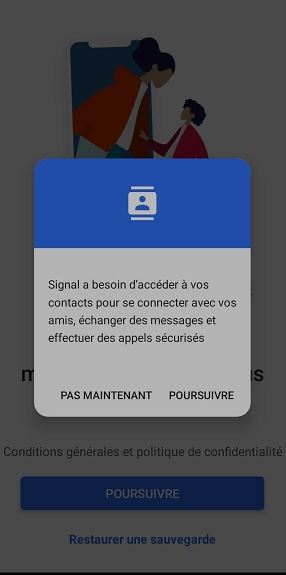
Saisissez ensuite votre numéro de téléphone portable et cliquez sur "S'inscrire".
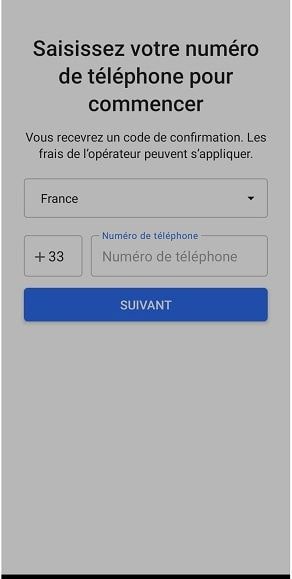
Un code de vérification à six (6) chiffres vous sera envoyé à votre numéro. Il n'est pas nécessaire de le saisir. Il sera récupéré automatiquement par Signal si vous utilisez le numéro sur votre smartphone actuel. Définissez un code NIP sur l'écran suivant, qui servira de mot de passe.
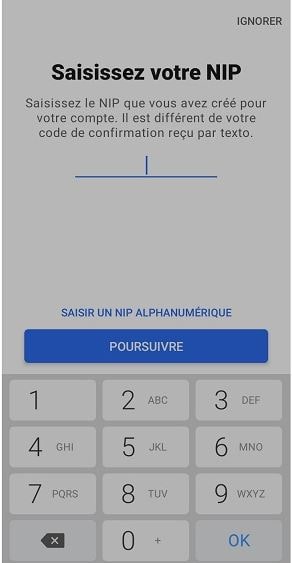
Étape 3 : Choisissez un nom de profil et un avatar.
Veuillez ensuite configurer votre profil en choisissant une photo. Indiquez également votre prénom (ou pseudo) et votre nom de famille (facultatif). L'avatar et le nom de profil que vous avez choisis s'affichent pour tous les contacts que vous avez enregistrés dans votre carnet d'adresses lorsque vous lancez de nouvelles conversations et que vous autorisez formellement des contacts ou des groupes à voir ces informations. À cette étape, saisissez toutes les informations pertinentes et appuyez sur "Terminé" ou ignorez cette étape en appuyant sur "Définir plus tard" en bas.
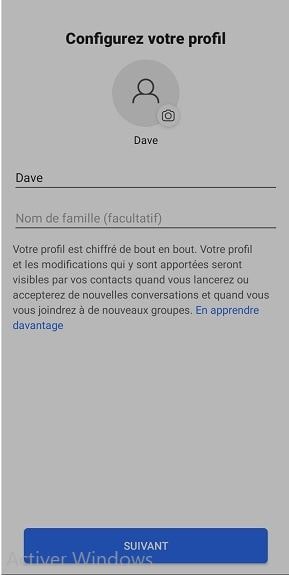
Que ce soit Signal ou Whatsapp, seuls vos contacts qui utilisent déjà le réseau social apparaissent dans la liste. Pour inviter vos amis qui en sont absents, il vous suffit d'appuyer tout en bas sur le lien Inviter à Signal.
Comment transférer vos groupes WhatsApp vers Signal ?
Nous vous expliquons ici les étapes simples pour apprendre comment transférer whatsapp vers signal.
Étape 1 : Créer un nouveau groupe sur Signal
Appuyez sur le crayon dans le coin supérieur droit et sélectionnez "Nouveau groupe". Attribuez un nom au groupe et cliquez sur "Créer".
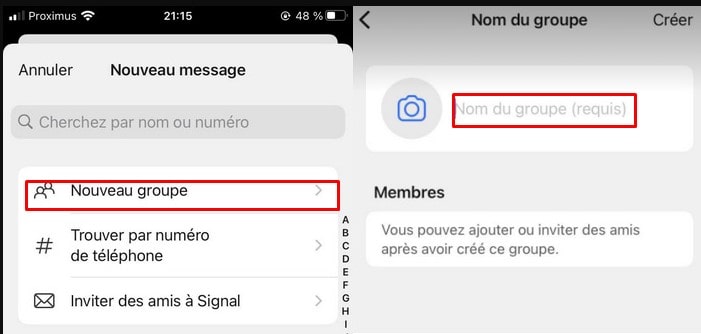
Étape 2 : Invitez des amis dans le groupe Signal
Dans le groupe Signal que vous avez créé, cliquez à nouveau sur les trois points verticaux dans le coin supérieur droit. Choisissez Paramètres de groupe et sélectionnez Lien de groupe. Activez l'option Lien de groupe sur l'écran qui apparaît, puis cliquez sur le bouton Partager.
Rendez-vous maintenant sur WhatsApp et ouvrez un chat de groupe que vous souhaitez transférer vers Signal. Collez le "lien d'invitation" et tous les membres peuvent rejoindre votre nouveau groupe Signal.
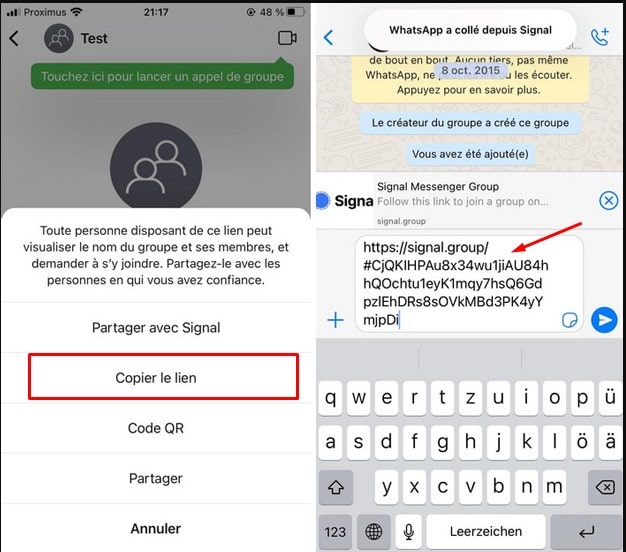
Voilà donc la marche à suivre pour transférer WhatsApp vers Signal et continuer à chatter dans tous vos groupes préférés. Bien qu'il ne s'agisse pas d'une solution miracle, cette méthode aide énormément. En particulier, tous les membres doivent avoir installé Signal pour pouvoir rejoindre le nouveau groupe.
Partie 3 : Sauvegarder et transférer WhatsApp sur PC avant de passer à Signal
Dans le feu de l'action, plusieurs utilisateurs tentent de passer de WhatsApp à Signal, toutefois il y a une chose qu’il faut prendre en compte : transférer whatsapp vers signal. Cette opération n'est pas possible via les applications elles-mêmes. Il est en effet difficile de transférer des conversations professionnelles d'une plateforme à une autre. Nous avons toutefois une astuce que vous pouvez utiliser pour ne pas perdre vos données.
De nombreuses applications tierces peuvent s'avérer utiles lorsque vous envisagez de passer d'une plateforme de médias sociaux à une autre, en particulier lorsque de nombreuses données sont en jeu. Bien que WhatsApp stocke les conversations en octets, il y a tellement de conversations, de médias et de documents que vous devez sauvegarder au préalable avant de délaisser l'application.
MobileTrans est une application qui vous permet de transférer vos données vers un PC en seulement trois ou quatre étapes et en quelques minutes. Vous devez toutefois avoir sauvegardé vos données au préalable. L'outil fonctionne aussi bien avec Android qu'avec iPhone et la procédure est relativement simple et sans perte de données. Comme MobileTrans est compatible avec autant d'appareils que possible, il peut transférer vos données WhatsApp entre différents téléphones, qu'ils fonctionnent sous Android ou iOS. Il fonctionne parfaitement avec toutes les grandes marques de téléphones, y compris Apple, Samsung, LG, Motorola, etc. Il peut facilement sauvegarder les conversations Whatsapp, les photos, les vidéos, les pièces jointes et bien plus encore sur votre ordinateur.
MobileTrans - Transfert de WhatsApp
Transférer WhatsApp sur divers appareils en un 1 seul clic!
- • Transférer des données WhatsApp depuis iPhone/iPad/iPod vers tous les appareils Android et vice versa.
- • Transférer Viber, Kik, WeChat et les données de Line depuis iOS vers d'autres appareils iOS.
- • Sauvegarder WhatsApp et autres données de l'application sociale dans l'ordinateur.
- • Le processus de transfert est rapide et sécurisé sans perte de données.

 4.5/5 Excellent
4.5/5 ExcellentÉtape pour sauvegarder et transférer WhatsApp sur PC avec MobileTrans ?
Voici quelques étapes simples qui vous aideront à sauvegarder et transférer facilement vos médias sur votre PC.
Étape 1 : Téléchargez et exécutez le logiciel MobileTrans sur votre ordinateur.
Tout d'abord, lancez MobileTrans et sélectionnez le module "Transérer WhatsApp".
Étape 2 : Connectez votre smartphone à votre PC
Veuillez connecter votre smartphone à l'ordinateur à l'aide de votre câble USB original. Exécutez le module "sauvegarder les messages WhatsApp" sous la section “Whatsapp”, une fois que vous avez ouvert MobileTrans. Avant de créer une sauvegarde, il téléchargera d'abord les messages WhatsApp et les pièces jointes.

Étape 3 : Choisissez les types de fichiers à sauvegarder et lancez la sauvegarde.
Une fois la connexion effectuée entre votre PC et votre téléphone, cliquez sur le bouton "Démarrer". Pour les iPhone, vous n'avez rien à faire pendant la création de la sauvegarde.
Cependant, pour les téléphones android, le logiciel vous montrera en détail comment la sauvegarde est créée lorsque vous cliquerez sur "Démarrer". Vous verrez des images de fenêtres pop-up qui s'affichent.
Quand vous verrez cette fenêtre, vous devrez prendre votre téléphone Android et sauvegarder WhatsApp dans la mémoire interne de votre appareil Android.

Connectez-vous à WhatsApp et restaurez les données WhatsApp à partir du stockage interne de votre appareil.

Étape 4 : Transférer la sauvegarde sur PC
Une fois votre téléphone sauvegardé sur la mémoire interne de votre téléphone avec Mobiletrans, vous pouvez transférer les données whatsapp sur votre pc.
Vous pouvez également prévisualiser les fichiers de sauvegarde avant de transférer vos données WhatsApp sur le pc.
MobileTrans repère automatiquement les données WhatsApp présentes dans votre téléphone. Il vous suffit d'appuyer sur le bouton "Démarrer" pour lancer le processus de sauvegarde. Il faut attendre quelques minutes pour que la sauvegarde se termine avec succès.

Une fois la procédure de sauvegarde terminée, déconnectez l’appareil du PC et vérifiez les données WhatsApp sur votre PC. Maintenant, les données WhatsApp sont disponibles dans votre système pour les futures procédures de restauration. Vous pouvez accéder aux données WhatsApp chaque fois que vous le souhaitez sans aucun problème.
Partie 4 : Conclusion
Signal ou Whatsapp ? En dépit du tollé suscité par la politique de confidentialité de WhatsApp, la plupart des gens ont continué à utiliser l'application. Toutefois, si vous attachez de l'importance à votre vie privée ou si vous souhaitez diminuer votre dépendance aux produits Facebook, vous pouvez, comme beaucoup d'autres, transférer whatsapp vers signal.
Surtout, n'oubliez pas de sauvegarder vos données et de les transférer dans un endroit sûr. Et MobileTrans Transfert Whatsapp est le bon outil pour effectuer ce transfert de données.




